Dowiedz się, jak edytować wideo 3D w Final Cut Pro na komputerze Mac
Wiele osób chce się uczyć jak edytować filmy 3D w Final Cut Pro. A jeśli jesteś jednym z nich, czytasz odpowiedni artykuł. Prawdopodobnie wiesz, czym jest Final Cut Pro, jeśli jesteś użytkownikiem systemu macOS. Final Cut Pro to słynne oprogramowanie do edycji tworzone przez Apple. Umożliwia edycję złożonych filmów, pracę z większymi rozmiarami klatek, dużą liczbą klatek na sekundę i efektami. Przeczytaj ten artykuł do końca, jeśli chcesz dowiedzieć się więcej o Final Cut Pro i edytować filmy 3D.

Część 1. Jak edytować wideo 3D w Final Cut Pro
Final Cut Pro jest znany z ogromnej wydajności; wielu profesjonalnych redaktorów korzysta z tej aplikacji. A jeśli zastanawiasz się, czy Final Cut Pro i Final Cut Pro X to to samo, to nie są. Ale nie mają tak dużej różnicy. Final Cut Pro X jest bardziej zaawansowany niż Final Cut Pro. Final Cut Pro X lub FPX to najnowsza wersja Final Cut Pro. Nie mają wielu różnic; niektóre z nich to różnice techniczne, układ interfejsu użytkownika i lokalizacja funkcji. Jeśli więc jesteś zainteresowany nagraniem wideo 3D, Final Cut Pro pomoże Ci w tym.
Plusy:
- 1. Pozwala na obsługę złożonych projektów.
- 2. Umożliwia edycję Multicam.
- 3. Możesz szczegółowo zorganizować audio i wideo.
- 4. Ma wiele zaawansowanych funkcji edycji do użycia.
- 5. Możesz edytować filmy w trybie offline.
Wady:
- 1. Ma trudny w obsłudze interfejs użytkownika.
- 2. Działa tylko na komputerach Mac.
Jak wspomniano powyżej, Final Cut Pro to znana aplikacja dla komputerów Mac do edycji wideo. A jeśli nie wiesz, Final Cut Pro pozwala również na edycję filmów 3D. Korzystając z wbudowanych funkcji tego narzędzia, możesz tworzyć efekty 3D. W tej części poznasz końcowe etapy edycji profesjonalnego cięcia 3D.
Z pomocą Narysuj efekt maski Final Cut Pro, efekty będą stymulować obrazy 3D przy użyciu płaskiej klatki z zamrożeniem wideo. Korzystanie z efektu maski rysowania będzie wymagało ręcznego wykonania konturu, aby odróżnić go od tła. Więc w tym procesie potrzebujesz wideo z wyraźnie zdefiniowanym tłem.
Krok 1Dodaj swój film do osi czasu. Następnie za pomocą skrótu klawiaturowego przechwycisz nieruchomą klatkę.
- 1. Utwórz projekt, klikając Plik>Nowy>Projekt znajduje się na górnym pasku menu.
- 2. wciśnij import przycisk nad przeglądarką lub naciśnij Komenda+I na klawiaturze.
- 3. Następnie wybierz swój film i zwiększ Skala właściwości Twojego filmu do 110%.
- 4. A następnie przeciągnij wideo na oś czasu i przejdź do miejsca, w którym chcesz zatrzymać klatkę.
- 5. naciśnij Opcja+F aby uchwycić stopklatkę.
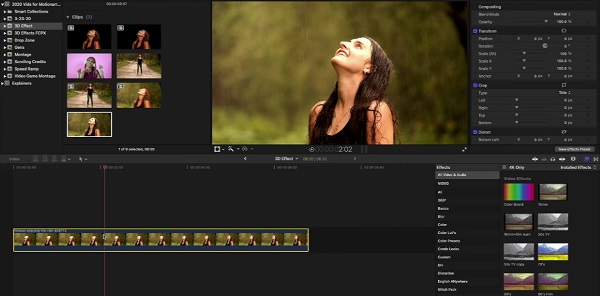
Krok 2Następnie dodamy efekt maski rysowania do Twojego filmu. Przejdź do Przeglądarka efektów Maska opcja.
- 1. Na Przeglądarka efektów, Kliknij Narysuj maskę i przeciągnij go na oś czasu na swojej stopklatce.
- 2. Wybierz stopklatkę, a następnie w Viewer, wciśnij Kliknij, aby dodać punkt kontrolny.
- 3. Podkręć właściwość Wtapianie w panelu Inspektora, aby wyglądała bardziej jak wideo 3D.
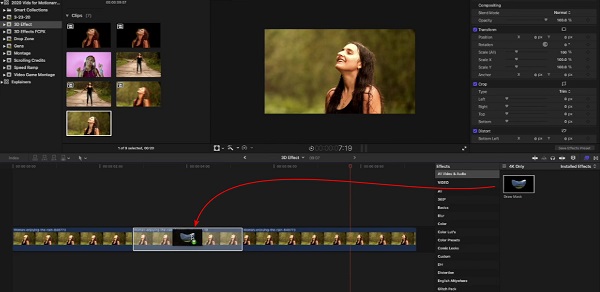
Krok 3Musisz utworzyć kopie nieruchomej klatki i przesunąć je niezależnie, aby utworzyć ruchome tło.
- 1. Musisz zrobić klatka kluczowa na początku swojej nieruchomej klatki. Aby to zrobić, kliknij diament znajdujący się po prawej stronie Pozycja własność.
- 2. A następnie znajdź środkowa klatka kluczowa i ustaw na -10.
- 3. Trzymaj Option i przeciągnij go w górę, aby skopiować nieruchomą klatkę.
- 4. Następnie odwróć położenie X środkowego klipu. -10 zmieni się w 10.
- 5. Poniżej linii czasu wybierz klip zamrożonej klatki, a następnie wyłącz efekt Rysuj maskę. Zauważysz, że pojawi się tło.
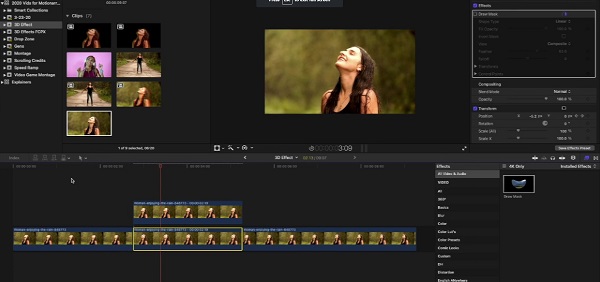
Krok 4Teraz dodajmy Efekt stereoskopowy do Twojego filmu.
- 1. Zrób kopię swojego filmu, przytrzymując Option i przeciągając go w górę.
- 2. Zmniejsz nowy klip nieprzezroczystość i ustaw na 50%.
- 3. Następnie przejdź do Inspektora kolorów i dostosuj Master Control, dzięki czemu czerwony jest najwyższy.
- 4. Utwórz dwie kopie swojego wideo i zmień Master Control na niebieski i zielony.
- 5. Na Efekt przeglądarka, szukaj wstrząsnąć. Dodać trząść wpływ na każdy z Twoich kolorowych filmów.
- 6. Na koniec przejdź do Przejście przeglądarka i dodaj Krzyż rozpuszczania do każdego kolorowego klipu wideo.
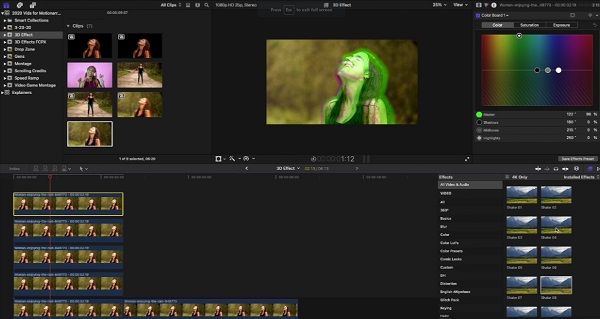
Nieco skomplikowane? Po kilku ćwiczeniach z łatwością stworzysz wideo 3D za pomocą Final Cut Pro. Możesz także użyć efektu 3D w Final Cut Pro X, aby uzyskać bardziej zaawansowane funkcje edycji 3D.
Część 2. Najlepsza alternatywa dla Final Cut Pro
Final Cut Pro jest dostępny tylko na komputerach Mac. Jeśli więc używasz komputera z systemem Windows, możesz wypróbować to narzędzie.
Tipard Video Converter Ultimate to aplikacja dostępna na wszystkich platformach multimedialnych, w tym Windows i Mac. Ponadto jest to oprogramowanie do edycji, które ma wiele funkcji. Możesz tworzyć filmy 3D, GIF-y, konwertować filmy i nie tylko. Co więcej, obsługuje wiele formatów plików, takich jak AVI, MKV, FLV, AVI, MP4, WMV i ponad 500 innych formatów. Możesz także wybrać typ wideo 3D, który chcesz mieć wideo (anaglif lub podzielony ekran).
Plusy:
- 1. Posiada łatwy w użyciu interfejs oprogramowania.
- 2. Obsługuje rozdzielczości wideo 8K, 5K, 4K i HD.
- 3. Posiada wbudowany ripper DVD.
- 4. Do pobrania na wszystkich platformach multimedialnych.
Wady:
- Kup aplikację, zanim uzyskasz dostęp do jej specjalnych funkcji.
Jak zrobić wideo 3D w Tipard Video Converter Ultimate:
Krok 1Do pobrania Tipard Video Converter na komputerze, a następnie otwórz aplikację. Przejdź do panelu Przybornika, a następnie kliknij Kreator 3D.
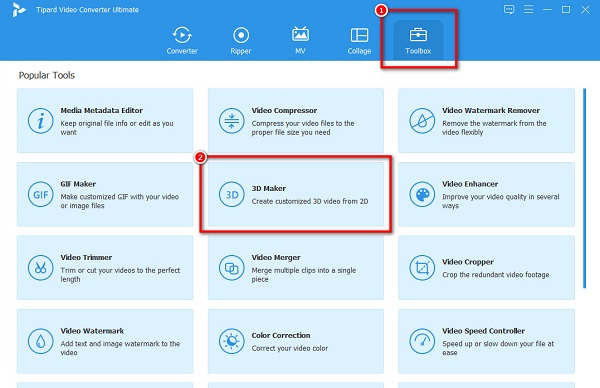
Krok 2Kliknij więcej (+) przycisk podpisu, aby przesłać film w następnym interfejsie.
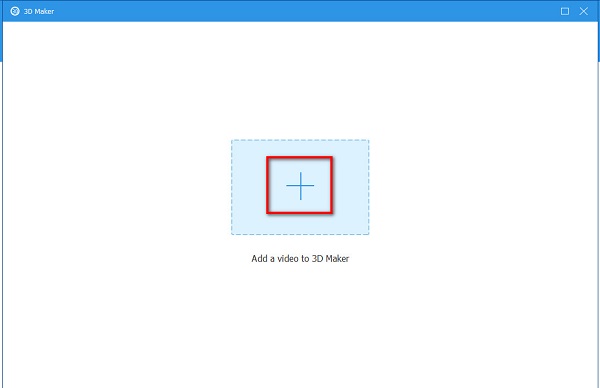
Krok 3Po przesłaniu filmu wybierz rodzaj filmu 3D, który chcesz mieć między Anaglif 3D lub podzielony ekran 3D.
Krok 4Na koniec kliknij przycisk Generuj 3D przycisk, aby zastosować efekt 3D do filmu.

Rozszerzone czytanie:
Movavi Video Converter 3D 2.0 — recenzje i alternatywy
3 najwybitniejszych twórców teledysków 3D dla systemów Windows i Mac
Część 3. Często zadawane pytania dotyczące edycji filmów 3D w Final Cut Pro
Jak zrobić efekt zdjęcia 3D w Final Cut Pro?
Utwórz ramkę wstrzymania.
Narysuj maskę.
Dodaj wstrząsnąć.
Dodaj efekt potrząsania w poziomie.
Dodaj ruch z boku na bok.
Skopiuj i wklej drugi klip wideo.
Dostosuj ilość wstrząsania.
Dodaj efekt szybkości klatek.
Czy możesz animować obraz w Final Cut Pro?
TAk. Final Cut Pro ma wiele funkcji edycyjnych, z których możesz korzystać. Możesz także użyć tego narzędzia do animowania obrazów i filmów.
Czy Final Cut Pro X jest bezpłatny?
Nie. Wielu profesjonalnych montażystów używa Final Cut Pro X do tworzenia filmów i przesyłania strumieniowego. A Final Cut Pro X kosztuje 299.99 USD w Mac App Store.
Wnioski
Teraz, kiedy już wiesz jak edytować filmy 3D w Final Cut Pro, mamy nadzieję, że możesz teraz stworzyć swój film 3D. Final Cut Pro z pewnością pomoże Ci stworzyć wideo 3D. Wielu profesjonalistów korzysta z tego ze względu na niesamowite funkcje edycji. Jeśli jednak chcesz, aby program 3D był dostępny w systemie Windows i był łatwiejszy w użyciu, pobierz Tipard Video Converter Ultimate teraz!







